タスク管理歴4年の僕が使っているWebサービスまとめ
ぞの
ぞのjp
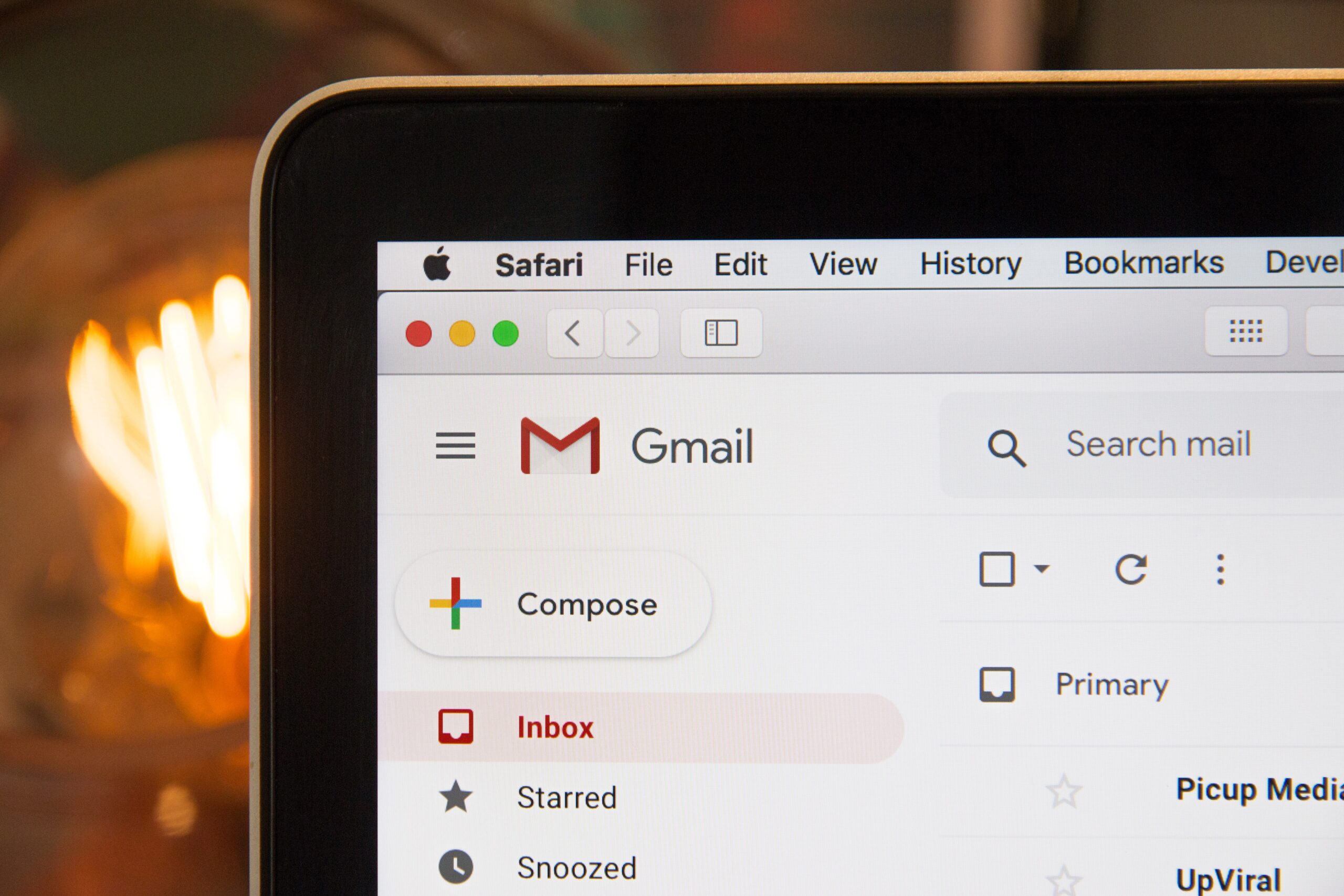
Gmailのサブアカウントを作ったのですが、ショートカットキーが使えなくて焦りました。
きっとどこかにショートカットキーの設定があるはず。
そう思って、Gmailの設定を漁りましたが、なかなか見つけられませんでした。
そんな僕のような方のために、ショートカットキーの設定のありかをご案内します。
10秒くらいで設定変更できるので、ご安心くださいね。
Gmailのサブアカウントを作ることって、たまにありますよね。
けどまさか、デフォルト設定でショートカットキーが使えなくなっているなんて、想像もしていませんでした。
はじめてGmailアカウントを作ったときは、ショートカットキーの設定なんてした記憶ないのに。
どうして、ショートカットキーが使えないようにしてあるんでしょうね。
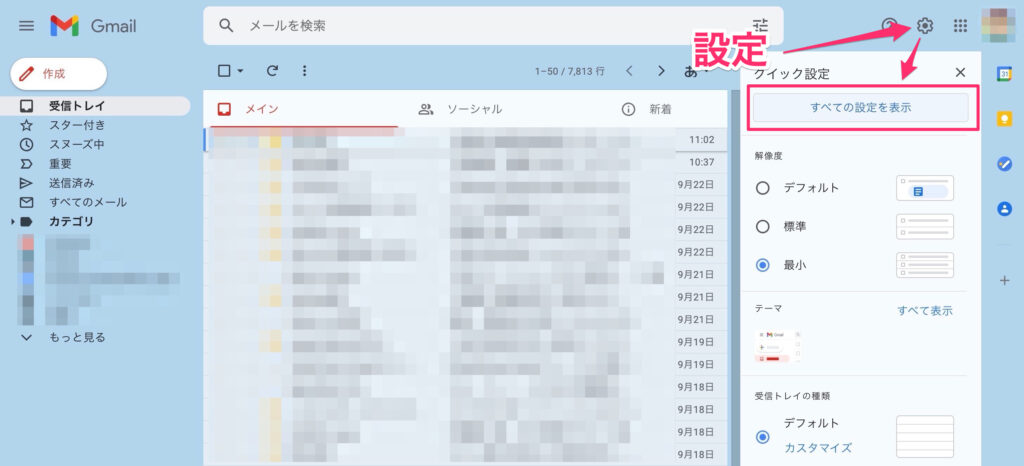
もう探されたかもしれませんが、解決方法は、「設定」→「すべての設定を表示」の中にあります。
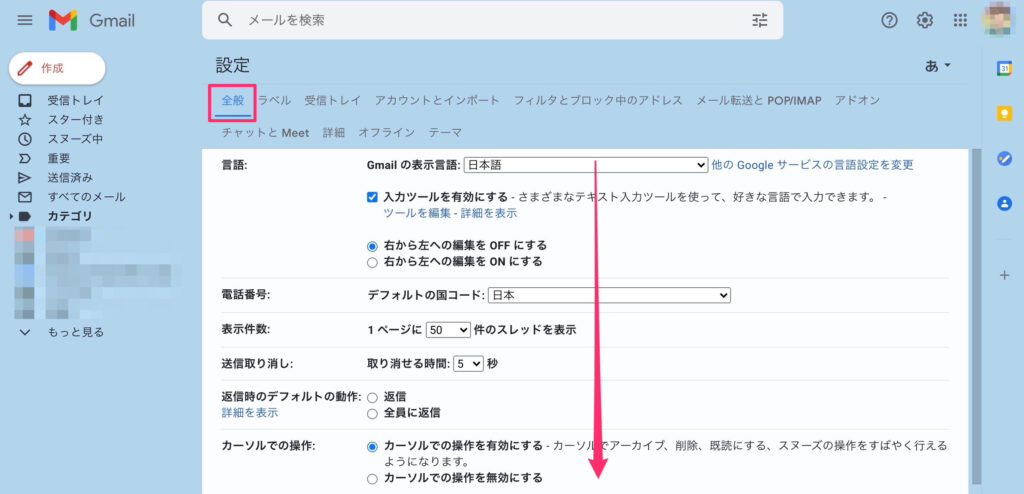
「すべての設定を表示」を開くと、「全般」が選択されているので、下の方にスクールしてください。

すると、「キーボード ショートカット」という項目が見つかるはず。
ここが原因です。
知っていると一瞬で変更できる設定ですが、なかなか見つけられませんよね。
僕も、あれこれ探すこと30分ほどして、ようやく発見できました。
これでもうショートカットが使い放題です。
お疲れ様でした。